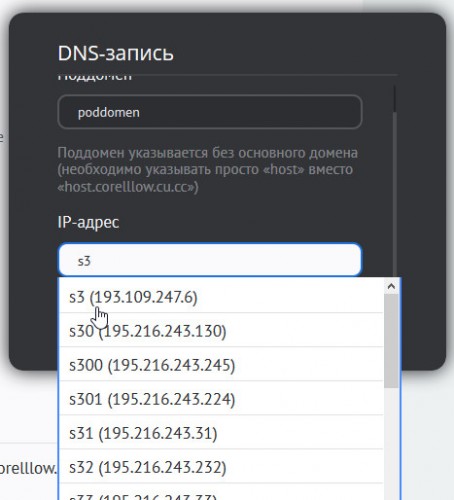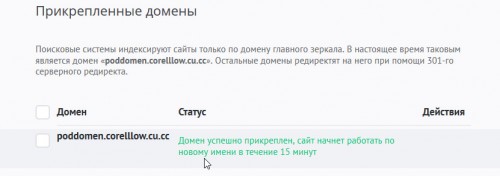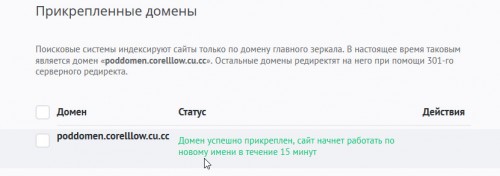Создание поддомена
Общие сведения
- В Режиме эксперта можно создать до 75 любых записей (A, MX, CNAME и т.д.) Например, для создания поддомена нужно добавить запись A.
- Поддомен можно создать только на домене, припаркованном на серверах uWeb.
- К одному сайту невозможно прикрепить и домен, и поддомен. Поддомен всегда прикрепляется либо к стороннему сайту, либо к другому сайту, созданному в конструкторе сайтов uWeb.
Редактирование DNS: Простой режим
Создание поддомена в Простом режиме
Авторизуйтесь в панели управления сайтом, к которому припаркован домен: Адрес вашего сайта/admin - Настройки - Системные - Домены - Прикреплённые - Нажмите на DNS в списке доменов - По умолчанию активирован Простой режим.
В Простом режиме можно создать только поддомен. Для этого нажмите на зелёную кнопку “Добавить”. В открывшемся окне введите имя поддомена, например “poddomen”, и IP-адрес сайта, к которому хотите прикрепить поддомен. Если сайт, к которому вы будете прикреплять домен, тоже создан в конструкторе сайтов uWeb, вы можете ввести номер сервера, на котором расположен сайт, и в подсказках появится его IP.
Сервер, на котором расположен сайт, и его IP можно узнать в панели управления сайтом на главной странице.
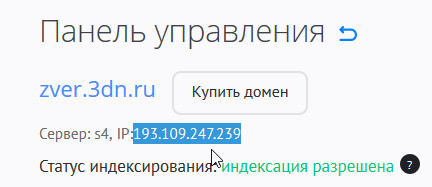
Прикрепление поддомена к сайту на uWeb
Авторизуйтесь в панели управления сайтом, к которому нужно прикрепить поддомен: Настройки - Системные - Домены - Прикрепить домен - Прикрепить существующий домен без переноса на DNS-сервера uWeb - Введите имя поддомена и основной домен - Нажмите “Прикрепить”.
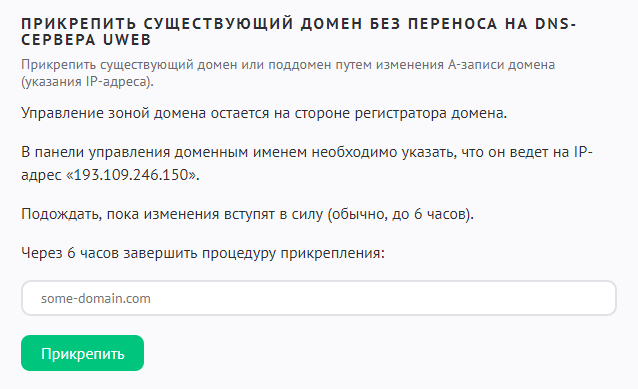
После прикрепления вы увидите прикреплённый поддомен в списке доменов, а также надпись об успешном прикреплении: “Домен успешно прикреплён, сайт начнет работать по новому имени через 15 минут”.
Подождите 15-30 минут и повторите попытку входа на сайт по новому адресу. Если увидите надпись “Домен в процессе прикрепления”, несколько раз нажмите CTRL+ F5, находясь на странице.
Редактирование DNS: Режим эксперта
Создание поддомена в Режиме эксперта
Авторизуйтесь в панели управления сайтом, к которому припаркован домен: Адрес вашего сайта/admin - Настройки - Системные - Домены - Прикреплённые - Нажмите на DNS в списке доменов - Переключитесь в Режим эксперта и нажмите на кнопку “Добавить”.
В открывшемся окне введите имя поддомена.
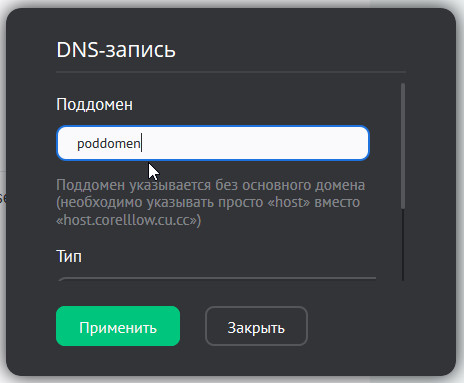
Далее выберите Тип A - В поле “Значение” введите IP сайта, к которому будет прикреплен поддомен - Для завершения нажмите на кнопку “Применить”.
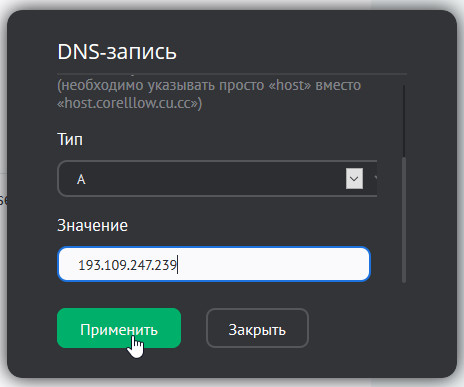
Сервер, на котором расположен сайт, и его IP можно узнать в панели управления сайтом на главной странице.
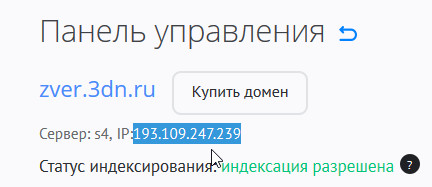
Созданный поддомен появится в списке “Изменяемые записи”.
Прикрепление поддомена к сайту на uWeb
Авторизуйтесь в панели управления сайтом, к которому нужно прикрепить поддомен: Настройки - Системные - Домены - Прикрепить домен - Прикрепить существующий домен без переноса на DNS-сервера uWeb - Введите имя поддомена и основной домен - Нажмите “Прикрепить”.
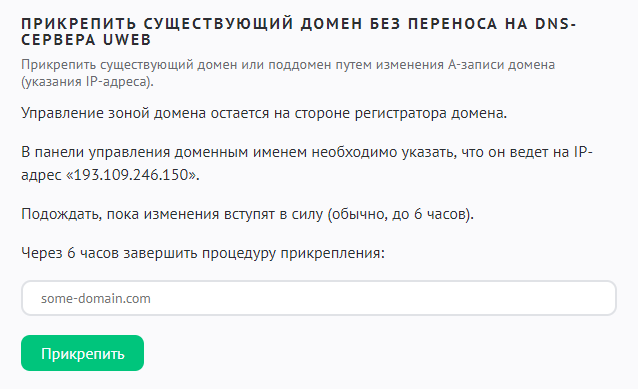
После прикрепления вы увидите в списке доменов прикреплённый поддомен, а также надпись об успешном прикреплении: “Домен успешно прикреплён, сайт начнет работать по новому имени через 15 минут”.
Подождите 15-30 минут и повторите попытку входа на сайт по новому адресу. Если увидите надпись “Домен в процессе прикрепления”, несколько раз нажмите CTRL+ F5, находясь на странице. В Режиме эксперта можно изменять следующие типы записей: A, CNAME, MX, NS, TXT, SRV.